100記事を達成して収益を振り返りました。
合計、1万7千円くらい。
サーバー代を引くと・・・。
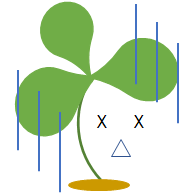
・・・引けない!
そう、引けないことに気が付いてしまいました。
13カ月分の経費が約18,656円!
収益が約17,000円!

赤字経営・・・。オシイ・・・。
そこで、スタートアップのときに、どのプランが「お得」なのかを考えてみました。
WordPressブログを始めようとしている方の「黒字経営」を可能にするために、参考になれば幸いです。

収益を増やす方法は語れないので・・・。
せめて、「節約方法」を・・・★。
経費はサーバーとドメイン
ご存知の方は飛ばしてくださいね。(次のセクションへスキップ。)
・レンタルサーバー代:ブログのデータを置いておく場所。
・独自ドメイン代:URLに含まれる文字列です。当ブログで言うと、”blogstudynotes.com”の部分です。
通常、どちらも有料です。

これをお得にするのが当記事の目的です。
有料テーマにする場合、テーマ代もかかります。Cocoonは無料テーマです♪。
自己アフィリエイトを利用
サーバー契約も、ドメインも、「自己アフィリエイト」案件が見つかります。

自己アフィリエイトとは!
1.ASP(アフィリエイトサービスプロバイダー)に登録。ブログ開設前がお得。
おススメASP:最大手 A8.net
![]() 、嬉しいW報酬 もしもアフィリエイト
、嬉しいW報酬 もしもアフィリエイト
2.自分のASPアカウントから、商品やサービスを検索・購入
3.お得なキャッシュバックや特典がもらえる!

知っていたら、ギリギリ黒字にできたような・・・。
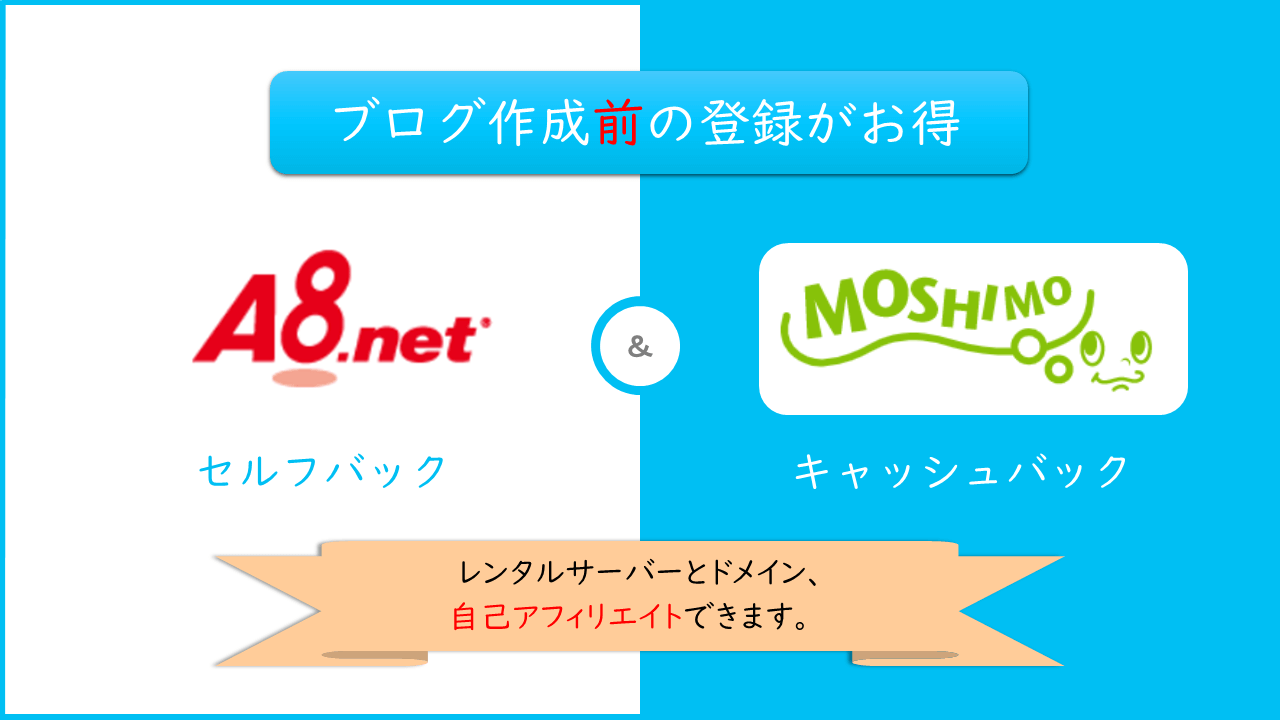
経費削減案
レンタルサーバーとドメインは、自己アフィリエイト案件をチェック
有料テーマも少しあります!
登録ページはこちらです:
自己アフィリの確認方法
A8.net画面では「セルフバック」
- A8.net :登録してログインしたら、以下の[セルフバック]をチェック。

もしもは「キャッシュバック」
- もしもアフィリエイト:登録してログインしたら、以下の[キャッシュバック]をチェック。

クリックすると、画面の上部に検索ボックスがでてきます。
「レンタルサーバー」
「独自ドメイン」
それぞれ入力して検索すると、お得な案件がでてきます。
お目当ての会社をある程度決めてから、その会社が案件を出しているかチェックする、という順番のがスムーズかなと思います。

ブログが無くても、ASPに登録できますよ!
A8.netについては、ブログが無い状態で登録する場合の簡単な流れを以下の記事の目次2番で書いています。(該当セクションにジャンプします。)
もしもアフィリエイトも、「ブログが無い状態での登録可能」です。以下のページに明記してありました。
引用元:https://af.moshimo.com/af/www/oshiete/detail?article=12
もしもアフィリエイトでは、サイトを持っていなくても会員登録をすることができます。
ブログ開設前にASP登録をして、お得にブログをスタートさせましょう!
A8.netのサーバー特集
A8.netでは、「レンタルサーバー特集」をしていて、レンタルサーバーのセルフバック案件がまとまっているページがあります。

便利ですね!
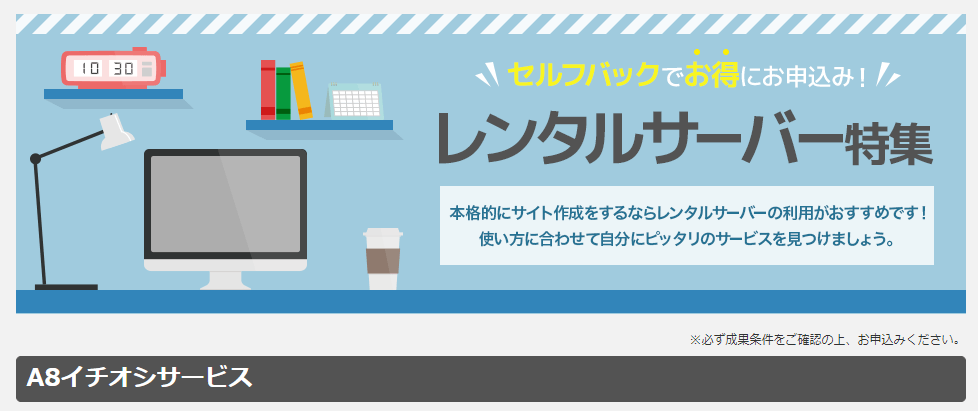
そのページへ行く方法です。
1.A8.net
![]() に登録してログインしたら、[セルフバック]をクリック。
に登録してログインしたら、[セルフバック]をクリック。

2.ちょっとスクロールすると[現在実施中の特集]というメニューがあります。

ここに載っているときもあります。
載っていなかったら、[特集一覧へ]ボタンをクリック。

3.[Pick up 特集]のページになります。[レンタルサーバー特集]とあります。クリック。
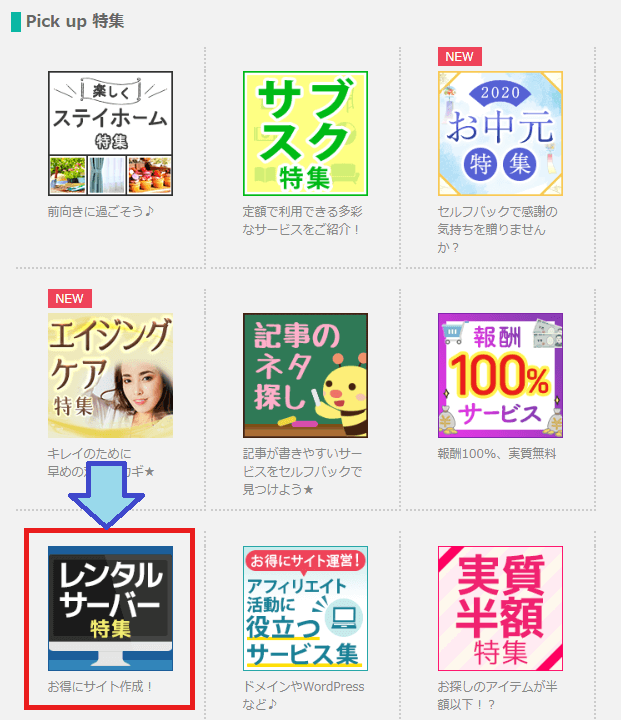

すると、いくつかまとめてみられます!
他にも、お得になりそうな特集がありますね。

ドメイン案件について

ドメインも自己アフィリエイトできます。
ただし。
お得なのは大抵、「取得料金」であって。
2年目から支払う「更新料金」は別です。
そのため、『お得♪!』と思っても、該当ドメインの更新料金も認識しておきましょう。
有名どころのドメイン会社の更新料金ページです。
お名前.com無料の独自ドメイン
長く続ける覚悟がある方は特に、「無料の独自ドメイン」が取得できると嬉しいですよね。
更新は1年に1度なので、そう高くは無いですが。少しでも経費削減になります。
手間も省けます。
経費削減案
無料ドメインをねらう

レンタルサーバー会社が「無料ドメインキャンペーン」をしているときにのっかるのがおススメです。
このポイントにおいて最強なのが、ConoHaレンタルサーバーです。
Wingパックというプランにすると、無料でドメインが付いてきます。

何と2つも!
ConoHaを「このポイントにおいて最強」と称した理由は、「キャンペーンではない」ので、期限を心配する必要がないからです。
ドメインがついてくるConoHa Wingパックの詳細ページはこちらです。
他、無料ドメインキャンペーンを時々見かけるサーバー会社をリストしておきます。
エックスサーバー
ブログ開設前のタイミングで、是非ホームページをチェックしましょう。

私はエックスサーバーのドメイン無料キャンペーンを利用しました。
割と、頻繁にやってくれます。エックスサーバーの表示速度やカスタマーサービスにも満足!
長期契約

長期契約は割引率アップしているプランが多いです。
経費削減案
自信がある方は、長期契約で割引率アップ
この決断前に、削減案の5番を読んでくださいませ。
無料サービス
経費削減を支えてくれるのが、「無料サービス」!
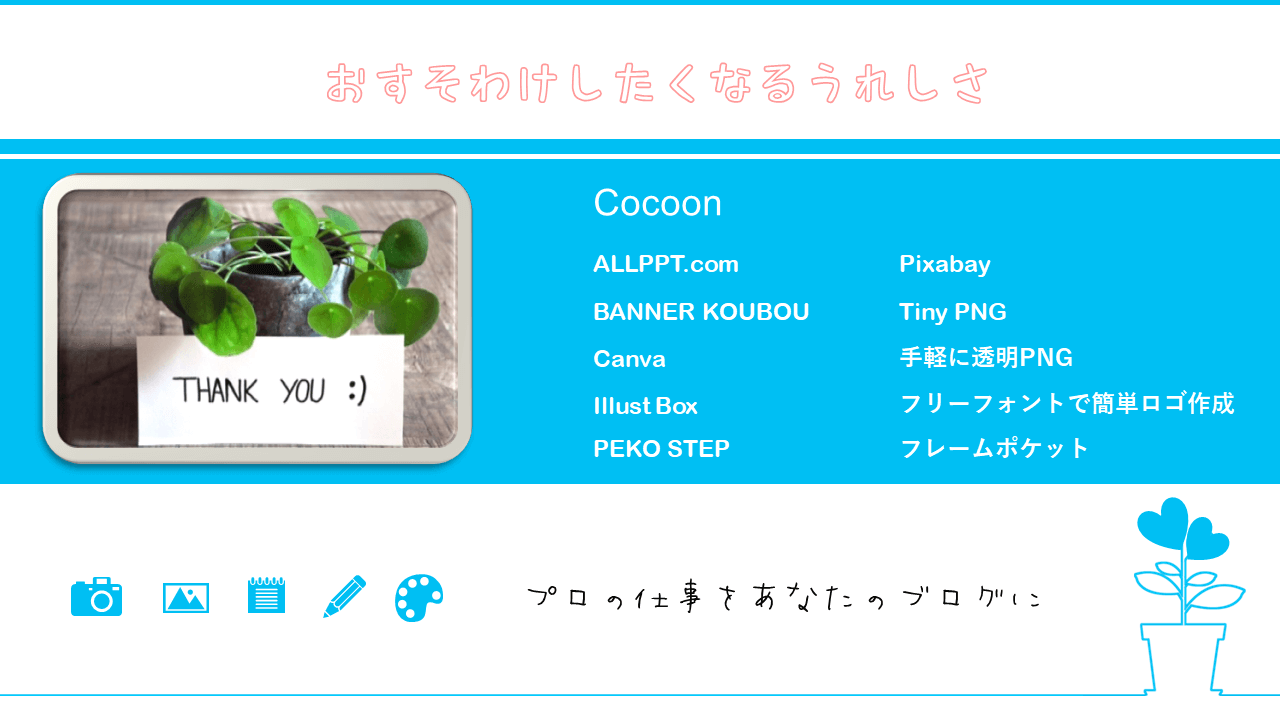
経費削減案
テーマは無料を選ぶ。Cocoonがおススメ。
無料サービスを有効利用。
WordPressのテーマには、評判の良い「無料テーマ」をおススメします。
私は無料テーマCocoonを使っています。とても使いやすいですよ!
当ブログでは、Cocoonの設定手順をまとめております。よろしかったらご参考までに。
【ワードプレスブログの開設について】
【ワードプレスブログでの記事の作成について】
他、ブログを作るときに便利なサービスはイロイロあります。
画像の圧縮、透過、編集、文字入れなどなど。
以下にリンクページを作っておりますので、ブログ作成時のブックマークページとしてご利用くださいませ。

Cocoonテーマとこれらのサービスを利用すれば、有料の何かに申し込む必要は無いと思います。
つまり、経費をサーバー代・ドメイン代だけにできます。
ドメインを無料で取得できたら、サーバー代のみ!
サーバー契約前に下書き
サーバー代は、毎月発生します。
サーバー契約してから、「何書こうかな・・・」「どんなブログにしようかな・・・」と考えるのはチョットもったいない!
空っぽのブログの場所代を払うことになります。
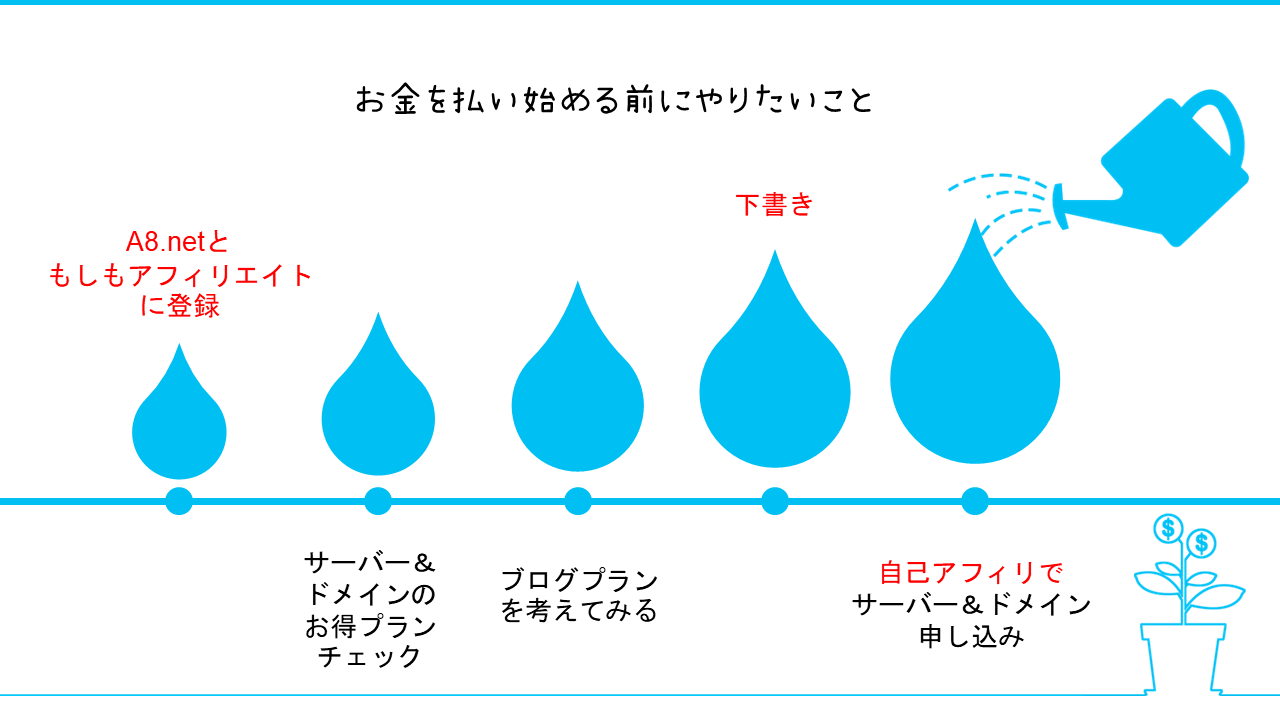
経費削減案
サーバー契約する前に、下書き5~10記事。
例外:開催中の「キャンペーン」商品をどうしても利用したい方は・・・あんまりゆっくりすると逃すかもしれないので、そちらを優先してもいいかもしれないですね。
公開しないと気分が乗らない、とお感じになるかもしれません。
でも、WordPressブログの場合、どのみち最初の10記事はしばらく読まれません。
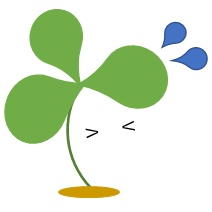
公開しても、してなくても、あんまり変わらないのです!
『始まりの孤独』と言われるゆえんです。
なので、孤独に慣れるという意味でも良いと思います。
下書きをためていくことで、1記事にどれくらい時間がかかるのか。
ブログを書く時間を「いつ」「どれくらい」とれるのか。
をテストする機会にもなります。
自分のやる気も試されます。
できれば、以下の記事で紹介している「ブログプラン」くらいは書けるほうが良いと思います。

ブログプランを全部埋める必要はありませんが、要所は抑えられている状態になってから、サーバーのお金を払い始めるほうが経費は抑えられます。
節約家の私としては、お金を払い始めてから、「え~っと。」となるのはもったいないな、ということです。
気にならない方はいいのですけどね。
収益化はビジネスだと思うので、簡単な地図は手にして歩みたいところです。

地図を持ちつつも、私は、皆さんに希望を与えられるような結果は出せていないですが。
ビジネスの厳しさを伝える生き証人ということで・・・。
地図を持たない場合、結果どうこう以前に、続かなくなってしまうかもしれないです。
私は「何も考えずに始めたとき」2記事で挫折しました。方向性も何も無かったので当然だったなと思います。その体験はこちらの記事に書いております。
「準備」に力を入れすぎて始められなくなるっていう恐れも出てくるので、5~10記事書けたら踏み出してみると良いかなと思います。
おススメの下書き方法
気軽にできるのはWordですね。
Google Docsにすると、ネット環境があればどこでも下書きが進むので、それも良いですね。
WordからWordPressにコピペするときにちょっと楽ちんにするポイントについて、以下の記事のに書いています。(該当セクションにジャンプします。)
それ以外で結構おススメなのが、ワードプレスのテスト環境への下書き。
ワードプレスを使えるようになるか、と不安な方は特に、実際に試してみることができます。
わいひらさん(Cocoonテーマを開発した方)の以下のページに、インストール方法があります。無料です。イメージ的に、何となくむずかしそうに見えるのですが、このページあるように『基本的に表示されるボタンを押していけば』大丈夫です(以下ページより引用)。
そこに、Cocoonテーマをインストールして試すこともできます。
自分のPC上で、なのでサーバー代やドメイン代はもちろんいりません。

ワードプレスのローカル環境に下書きすると、使い方も練習できて良いですね。
ただ、「テスト環境から本番環境へのデータ移行」は、ちょっと難しく見えます。私はまだやったことがないです。逆方向はやってるのですが。
テスト環境の下書きを、一記事ずつコピペするほうが初心者には速いと思います。特に10記事程度ならね。
画像は、本番環境で再度アップロードします。
おわりに
経費削減ポイントまとめ

ちなみに私のおススメのレンタルサーバーは「 エックスサーバー
![]() 」です。
」です。
そつなく、WordPressのバージョンアップをしてメールをくれます。不満をもったことがないため、管理画面なども全然チェックしてないです。安心して運営しています。
カスタマーサービスについても、3回ほど利用して、丁寧な対応で感動でした。
すでにサーバー契約をして、「書くこと・・・」と迷っていらっしゃる方は、もう契約が始まっているので、思い切って書いて公開していくことをオススメします!
Done is better than perfect!
完ぺきを目指す必要は無いです。気になる記事は、公開したあとに修正したり、非公開にすることすらできます。初期は特に、完璧を狙うと、1記事の疲労度が高すぎて進めなくなってしまうかも。

いつか・・・!
黒字経営の第一歩。
ぜひ、ASPのアカウントを取得して、自己アフィリエイト案件をチェックしてみましょう!
A8.netの登録はこちらからできます。
もしもアフィリエイトはこちらから。

エックスサーバーに心を決めた方は、以下の記事で、セルフバックの流れも紹介しております。


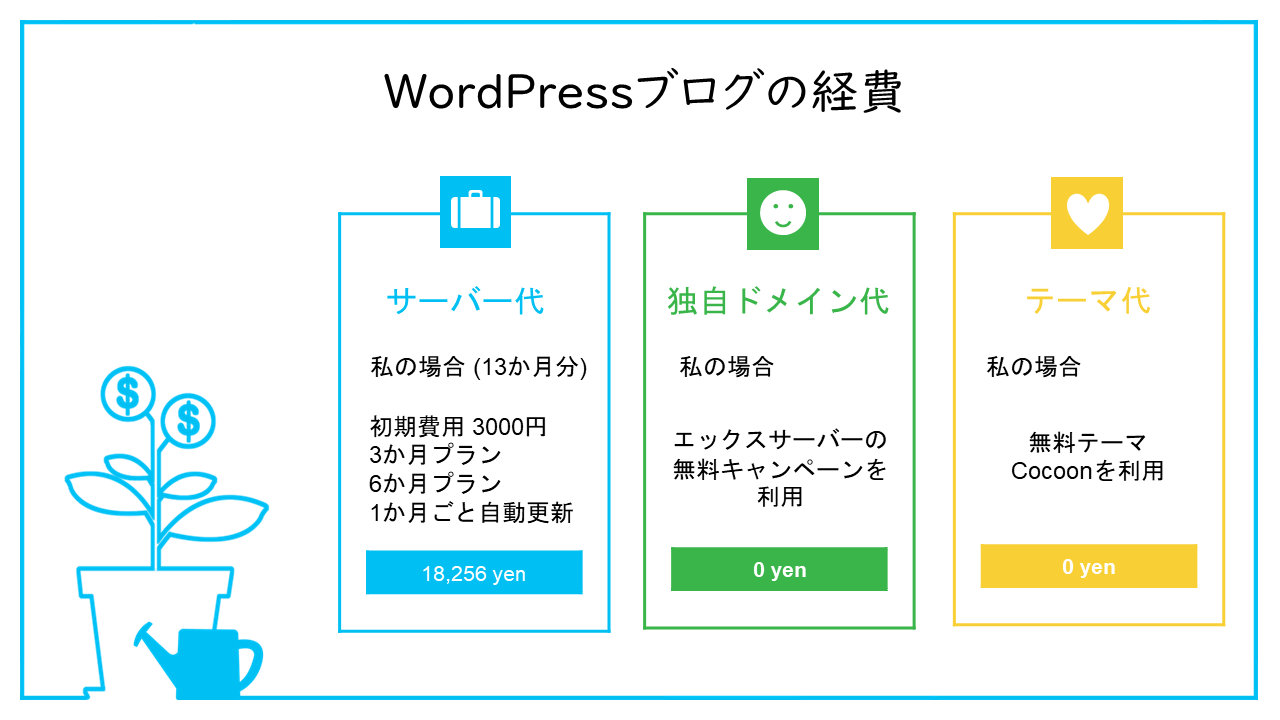

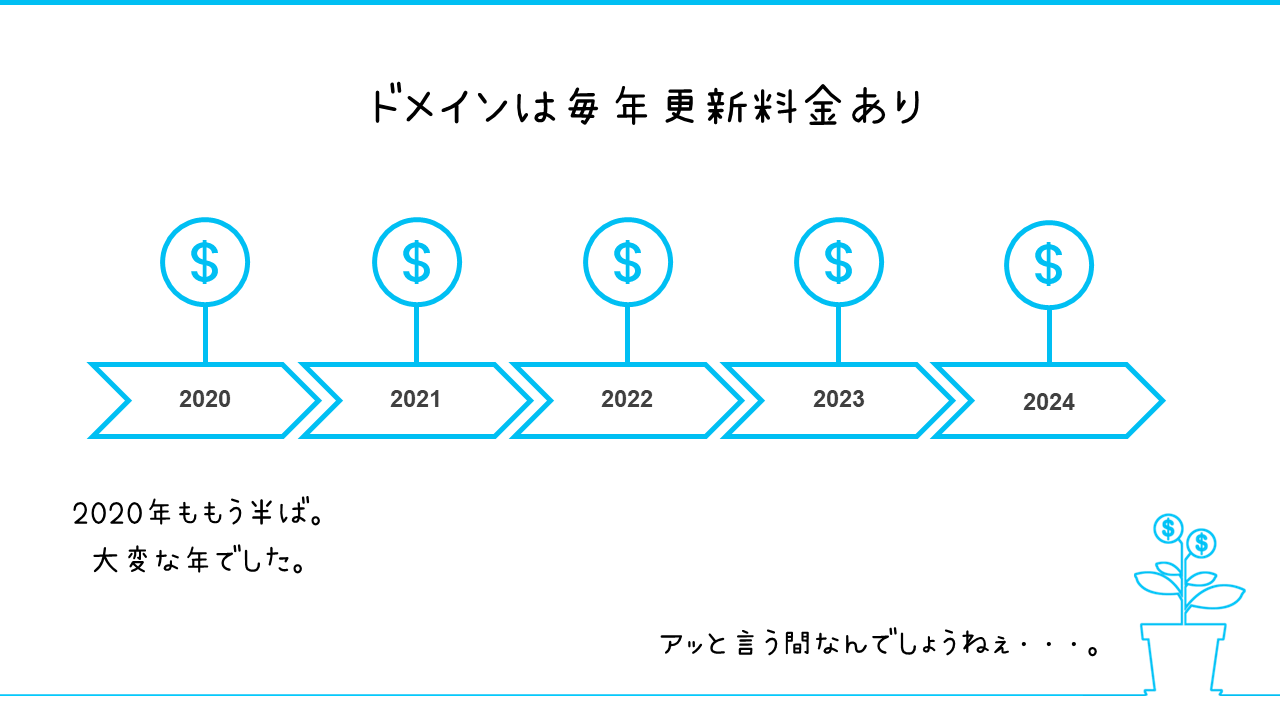










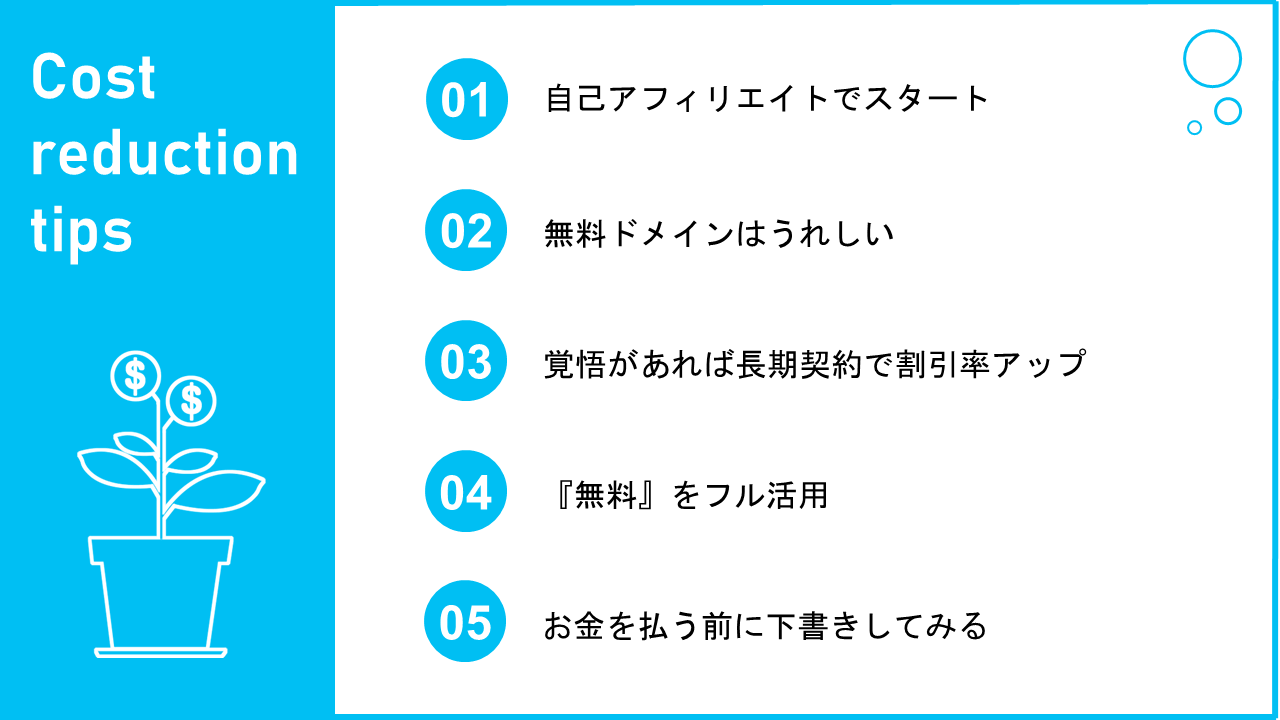

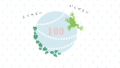

コメント